वर्चुअलबॉक्स त्रुटि "WHvSetupPartition पर कॉल विफल: ERROR_SUCCESS (अंतिम = 0xc000000d/87) (VER_MEM_VM_CREATE_FAILED)", आमतौर पर प्रकट होता है क्योंकि HYPER-V स्थापित है, या विंडोज़ पर लोड किया गया है 10 स्टार्टअप। यह समस्या आमतौर पर विंडोज 10 प्रो में, साथ ही होम संस्करणों में भी होती है।
समस्या विवरण: विंडोज 10 अपडेट के बाद, वर्चुअलबॉक्स मशीन त्रुटि के साथ शुरू करने में विफल रही:
WHvSetupPartition पर कॉल विफल: ERROR_SUCCESS (अंतिम = 0xc000000d/87) (VERR_NEM_VM_CREATE_FAILED)।
परिणाम कोड: E_FAIL (0x80004005)
घटक: कंसोलवैप
इंटरफ़ेस: IConsole {872da645-4a9b-1727-bee2-5585105b9eed}
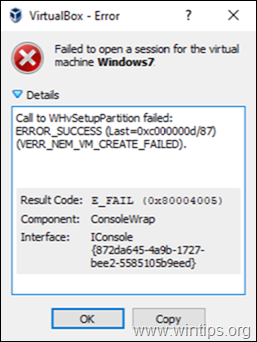
इस ट्यूटोरियल में VirtualBox में "WHvSetupPartition विफल: ERROR_SUCCESS (अंतिम = 0xc000000d/87) (VER_MEM_VM_CREATE_FAILED)" को हल करने के निर्देश हैं।
FIX VirtualBox त्रुटि: WHvSetupPartition पर कॉल विफल: Windows 10 में ERROR_SUCCESS।
1. पर जाए कंट्रोल पैनल > कार्यक्रमों और सुविधाओं > विण्डोस के सुविधा को बंद या चालू करो
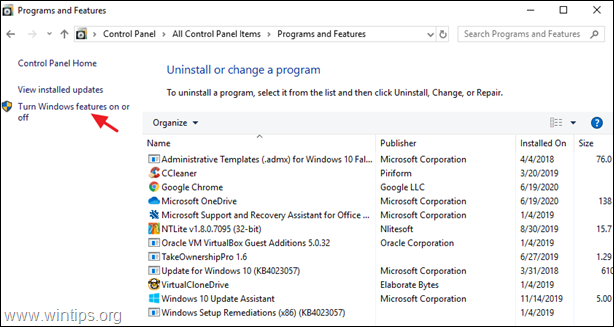
2.सही का निशान हटाएँ निम्नलिखित विशेषताएं:
- कंटेनर *
- हाइपर-वी *
- वर्चुअल मशीन प्लेटफार्म
- विंडोज हाइपरवाइजर प्लेटफॉर्म
- विंडोज़ सैंडबॉक्स
* ध्यान दें: 'कंटेनर' और 'हाइपर-वी' फीचर केवल विंडोज 10 प्रो में मौजूद हैं।
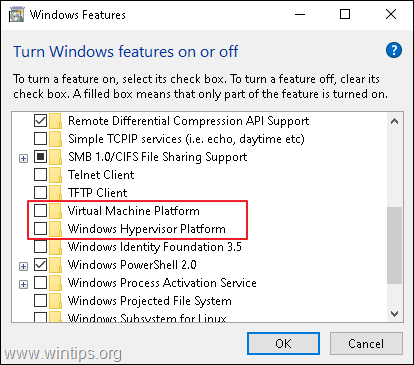
3. पुनः आरंभ करें कंप्यूटर अनइंस्टॉल करने के बाद।
4. खुला हुआ प्रशासक के रूप में कमांड प्रॉम्प्ट.
5. निम्न कमांड टाइप करें और दबाएं दर्ज:
- bcdedit / सेट हाइपरविजरलॉन्चटाइप ऑफ

6. रीबूट आपका पीसी।
7. रिबूट के बाद, वीएम शुरू करें।
इतना ही! मुझे बताएं कि क्या इस गाइड ने आपके अनुभव के बारे में अपनी टिप्पणी छोड़कर आपकी मदद की है। दूसरों की मदद करने के लिए कृपया इस गाइड को लाइक और शेयर करें।
हाँ, wintips.org पोस्ट और WHvSetupPartition पर कॉल के लिए फिक्स Oracle VirtualBox के साथ विफल संदेश ने बहुत अच्छा काम किया! सब सुलझ गया। उल्लिखित स्क्रीनशॉट और चरणों का पालन करना आसान था।